人像摄影后期创意效果制作发布时间:暂无
1.本课作业,根据右侧提供素材,根据课程内容对图片进行处理,并将效果图上传到评论区。
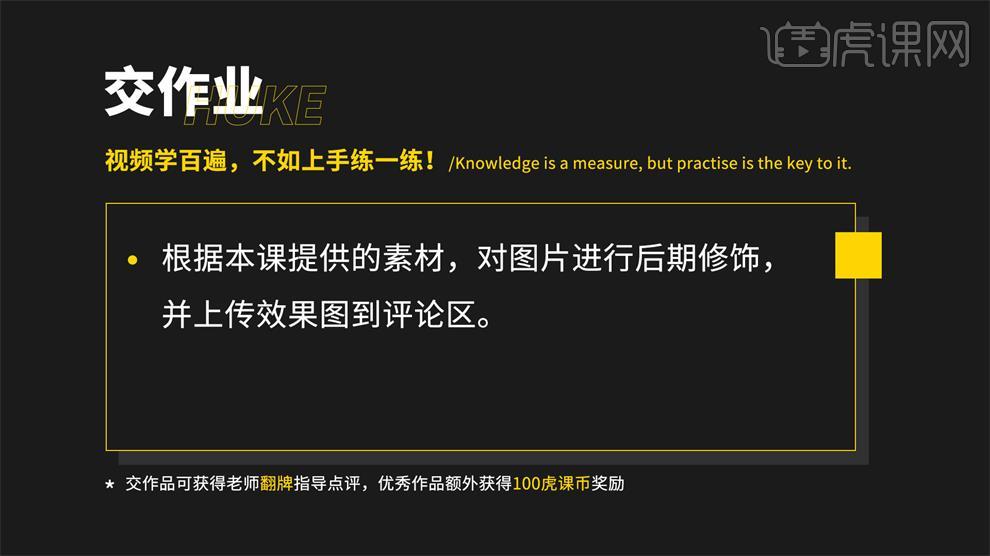
2.【打开】Lightroom软件,【基本】面板,调整【曝光度】+0.70,【对比度】-13,【色温】5150,【色调】+26,【鲜艳度】+27,【饱和度】+2,【高光】-13,【阴影】+23,具体效果如图示。
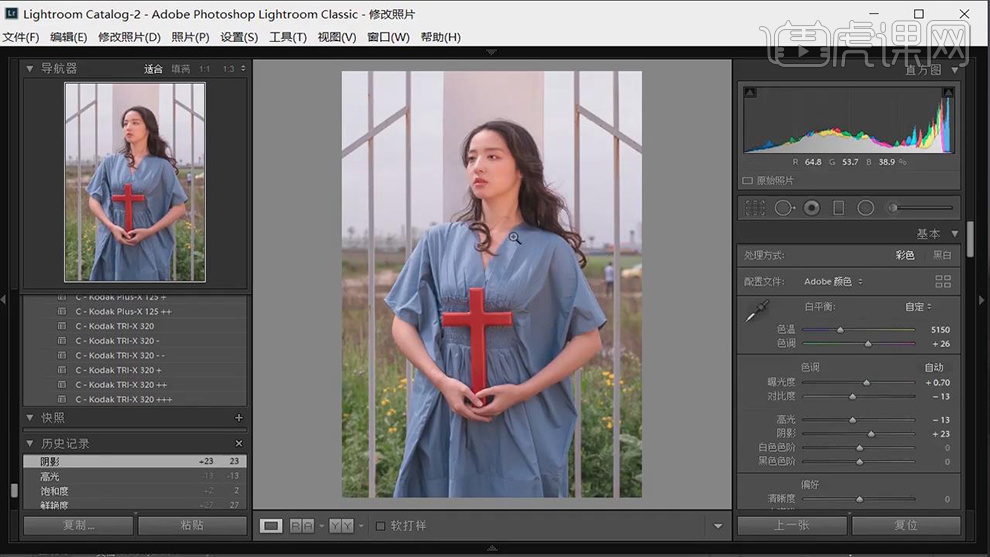
3.【HSL】面板,调整【色相】红色+11,橙色+15,黄色+22,绿色+16,具体效果如图示。
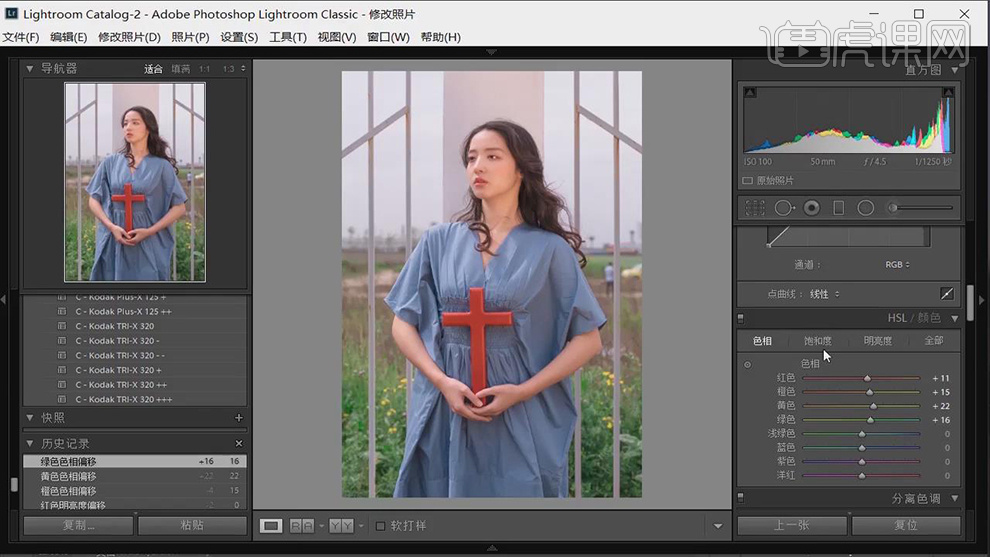
4.【HSL】面板,调整【饱和度】红色+21,橙色+6,绿色-16,具体效果如图示。
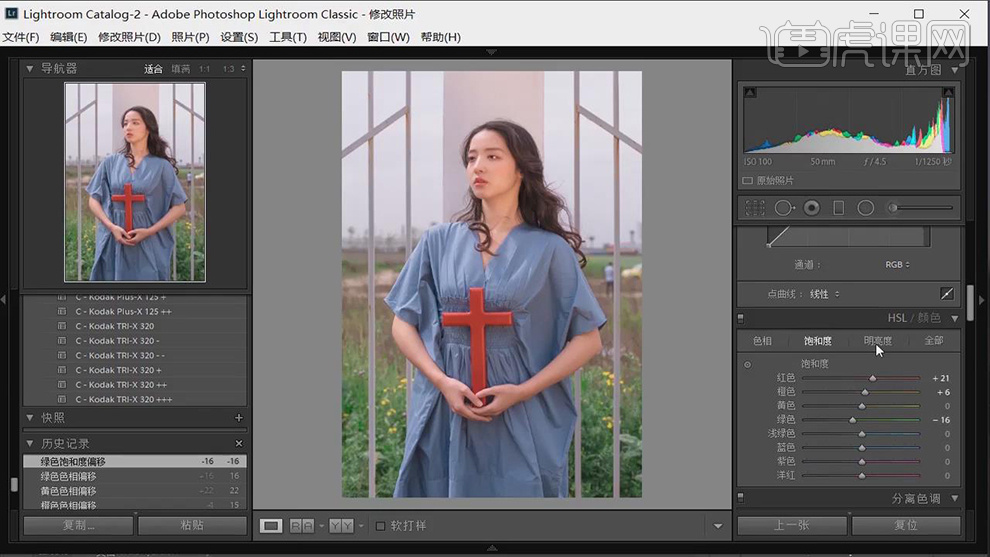
5.【HSL】面板,调整【明亮度】橙色+8,绿色+23,具体效果如图示。
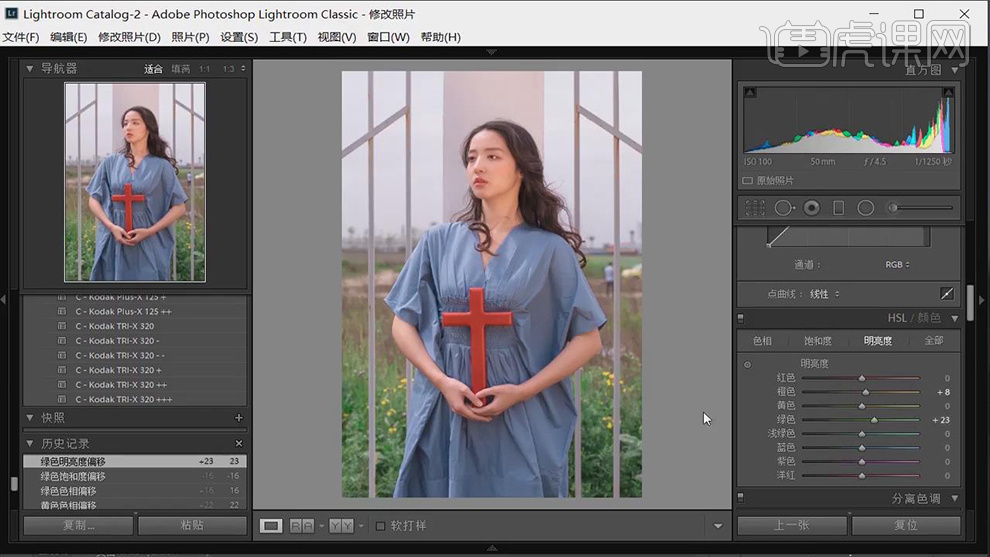
6.【校准】面板,调整【红原色】色相+10,饱和度+11。【绿原色】色相+8,饱和度+16。【蓝原色】色相-2,饱和度+2,具体效果如图示。
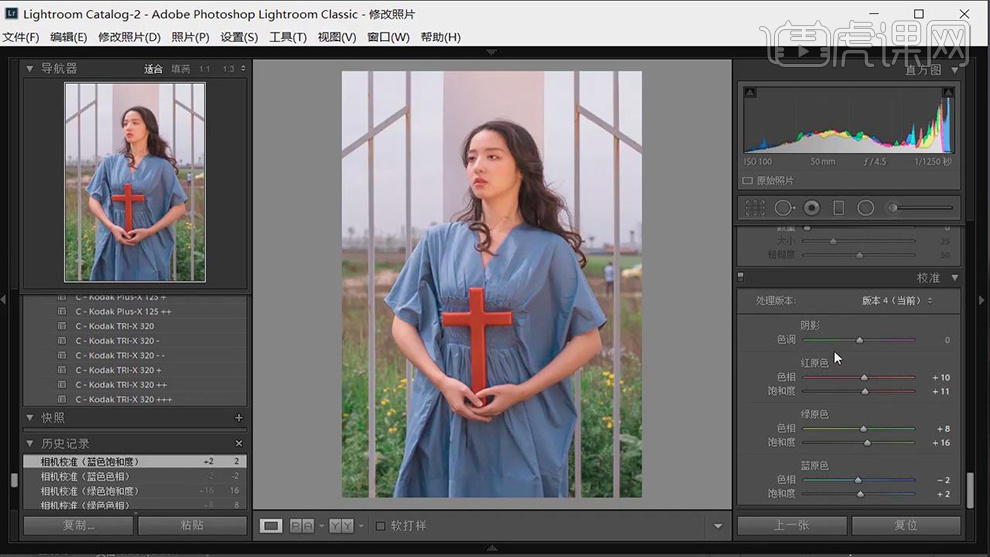
7.选择图片【右键】-【在应用程序中编辑】-【在 Adobe Photoshop CC2017中编辑】,进入【PS】,【Ctrl+J】复制图层,使用【仿制图章工具】,【Alt】取样,进行涂抹背景瑕疵部分,具体效果如图示。
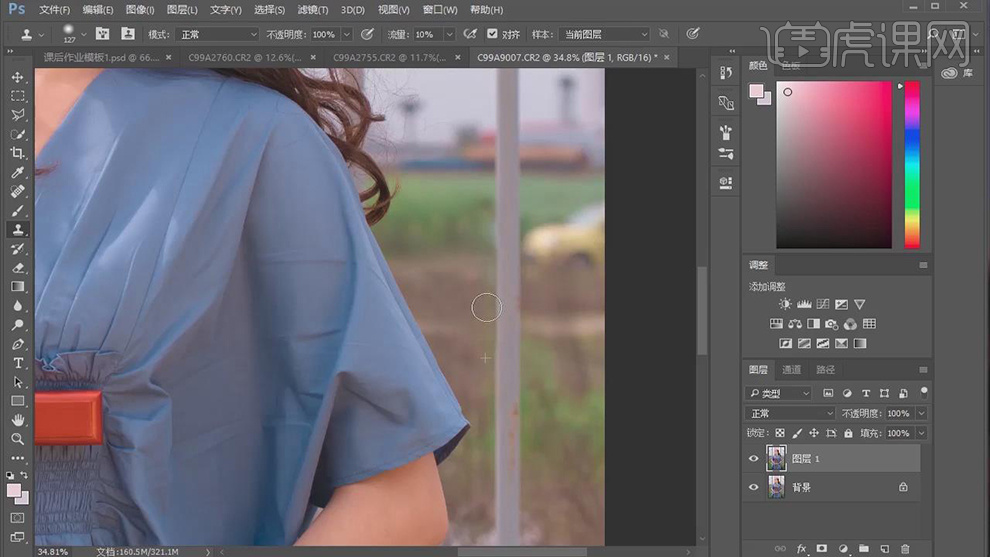
8.使用【修补工具】,修复背景瑕疵部分。使用【修补工具】,进行选区,按【Shift+F5】填充内容识别,具体如图示。
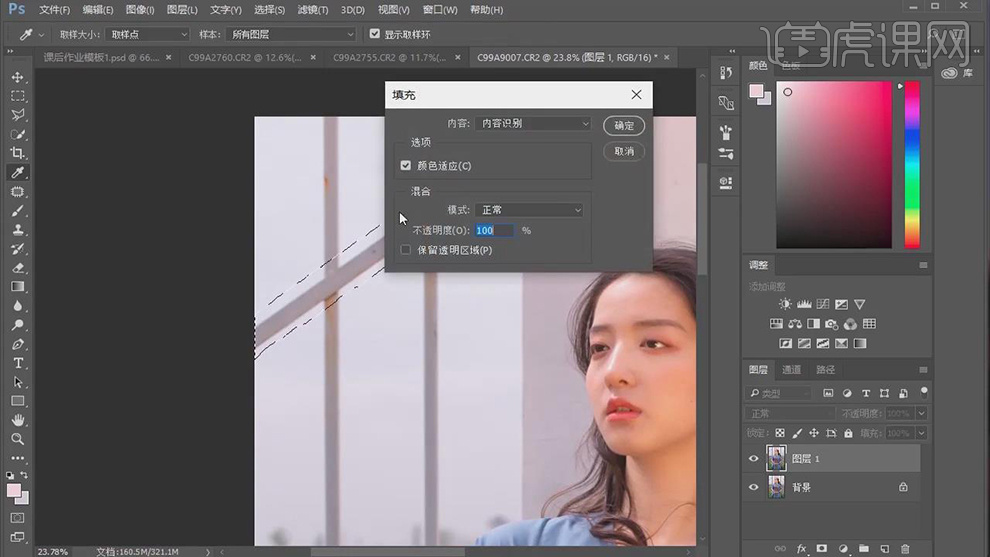
9.【Ctrl+J】复制图层,新建【图层】,选择【图层1拷贝】,【滤镜】-【其它】-【高反差保留】半径3.5像素,调整【图层模式】叠加,按【Alt+单击图层间】创建剪切蒙版,具体如图示。
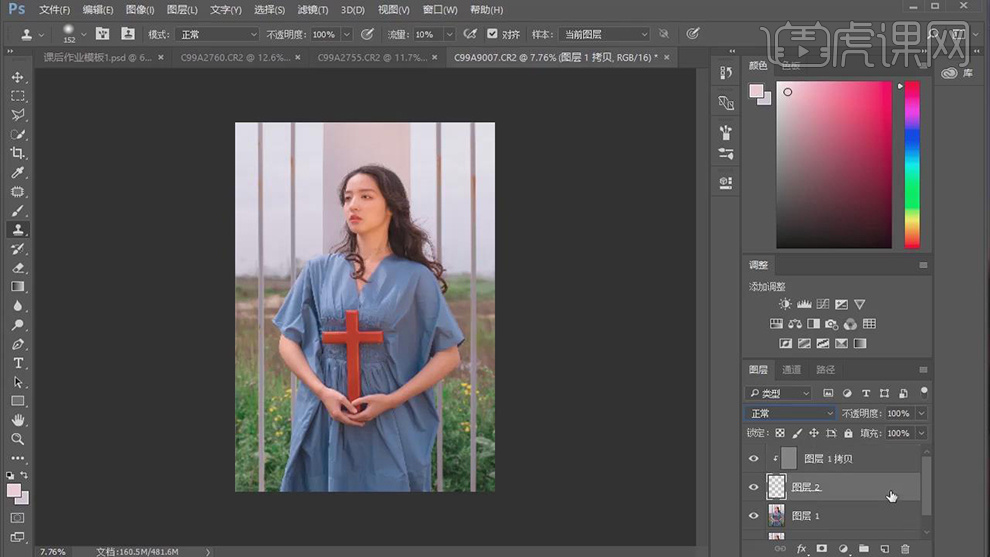
10.使用【画笔工具】,【I】吸管工具吸取皮肤颜色,前景色画笔,柔光画笔,不透明度40%,进行涂抹脸部与皮肤,具体如图示。
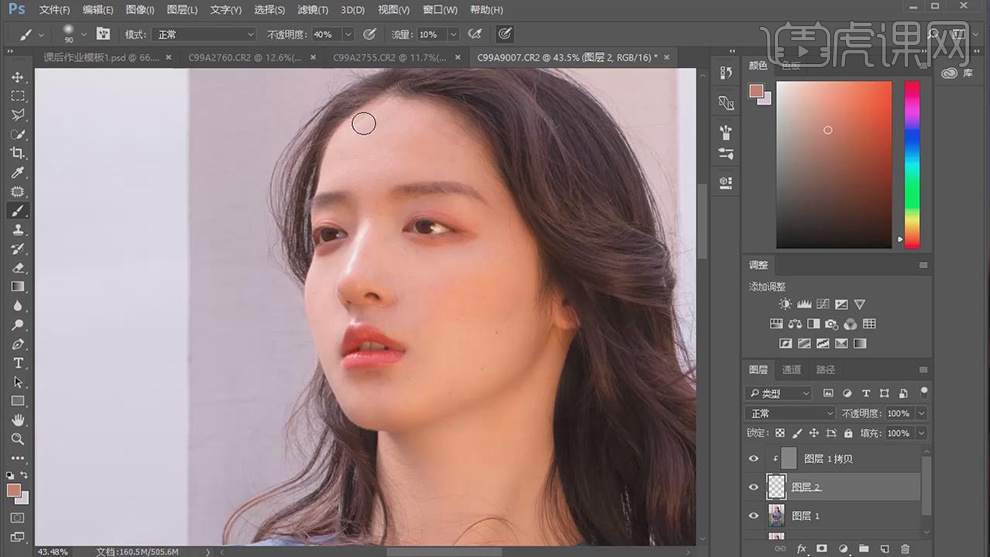
11.【Ctrl+E】合并所选图层,【Ctrl+J】复制图层,【滤镜】-【液化】,对人物五官与头部进行液化调整,具体如图示。
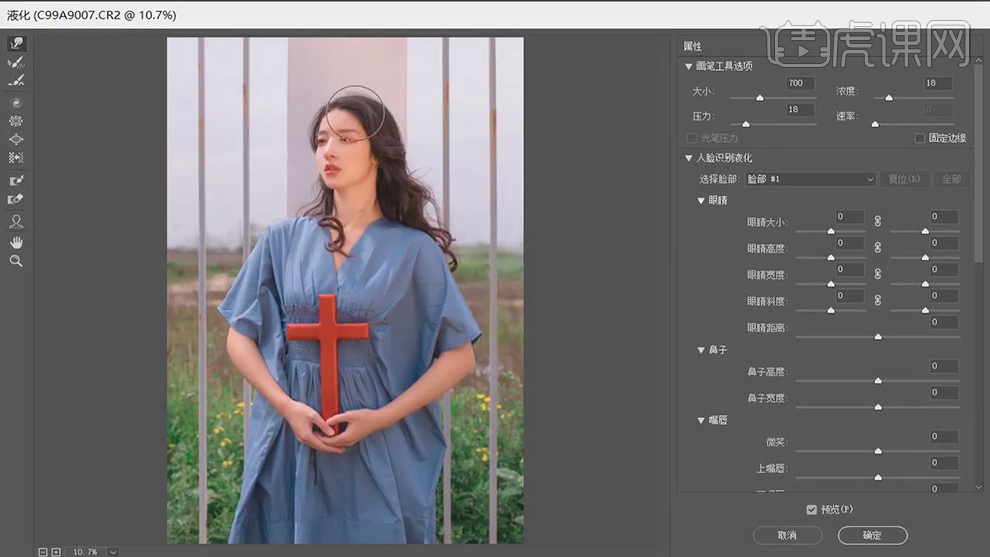
12.将【素材】图层拖动到【画面】中,【Ctrl+T】调整大小与旋转,调整【图层模式】滤色,图层【不透明度】53%,添加【蒙版】,使用【画笔工具】,黑色画笔,进行涂抹人物,具体如图示。
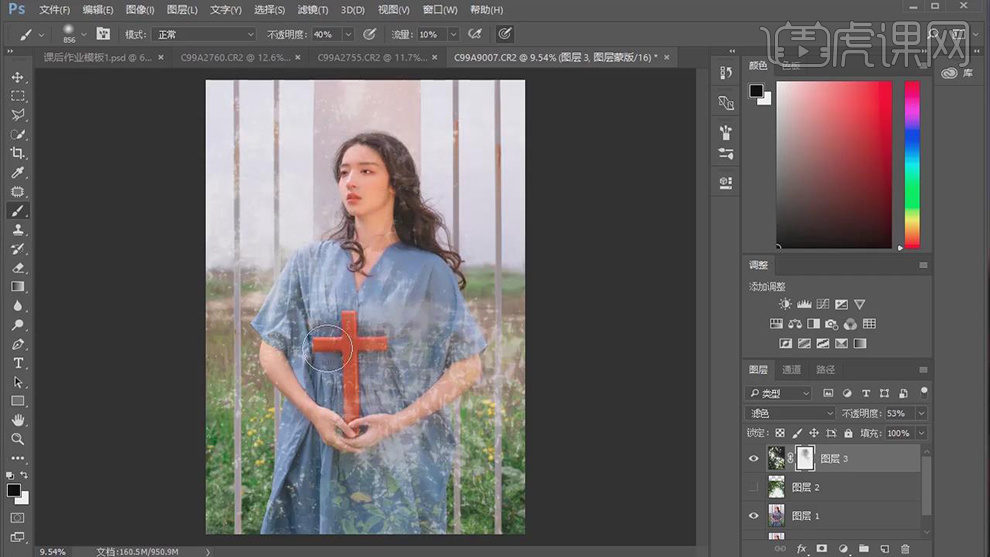
13.【Ctrl+T】调整素材大小与位置。使用【矩形选框工具】,拉出矩形选框,【Ctrl+C】复制,【Ctrl+V】粘贴,【Ctrl+T】调整大小与位置,添加【蒙版】,使用【画笔工具】,黑色画笔,涂抹边缘,具体如图示。
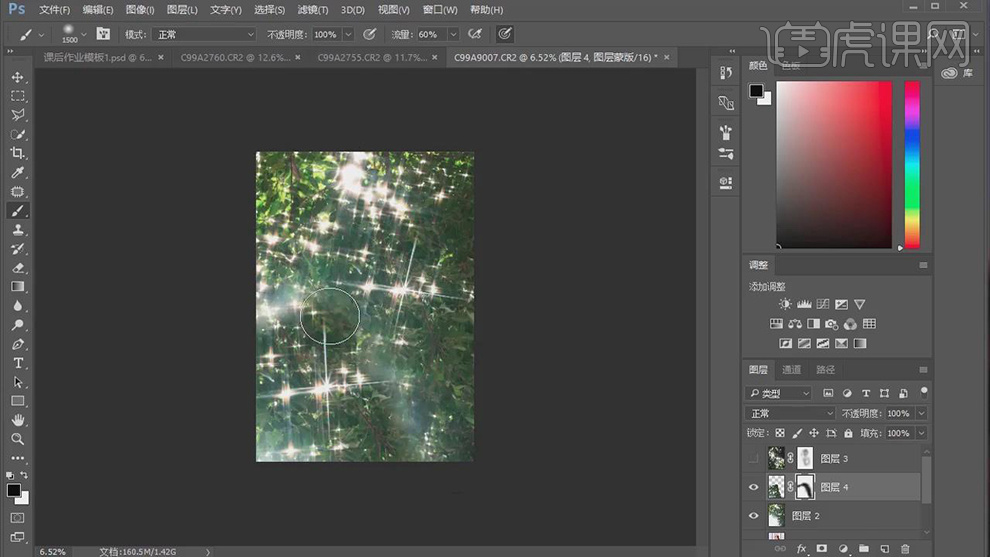
14.调整【图层2】混合模式【滤色】,图层【不透明度】43%。调整【图层4】混合模式【滤色】,具体如图示。
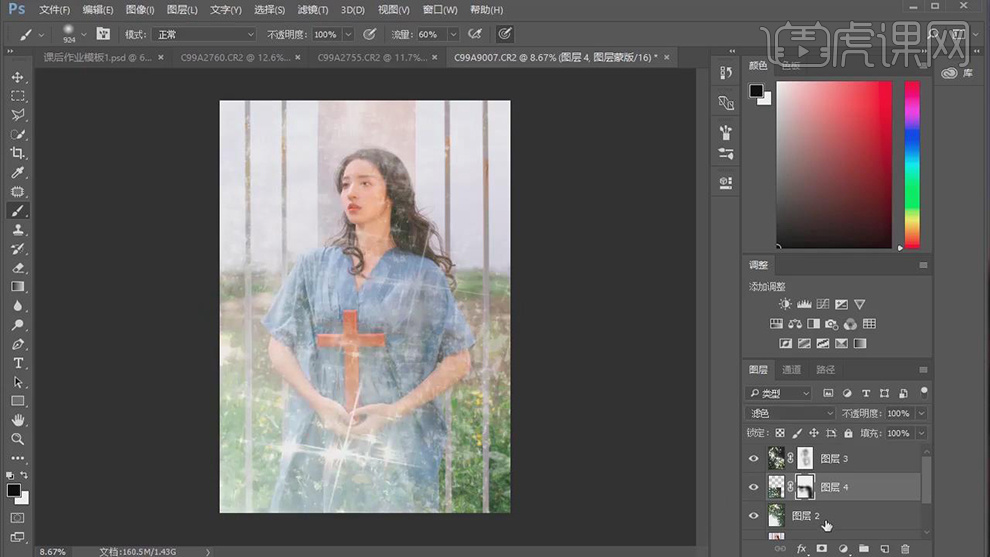
15.选择【图层2】,添加【蒙版】,使用【画笔工具】,黑色画笔,进行涂抹十字架与头部,具体如图示。
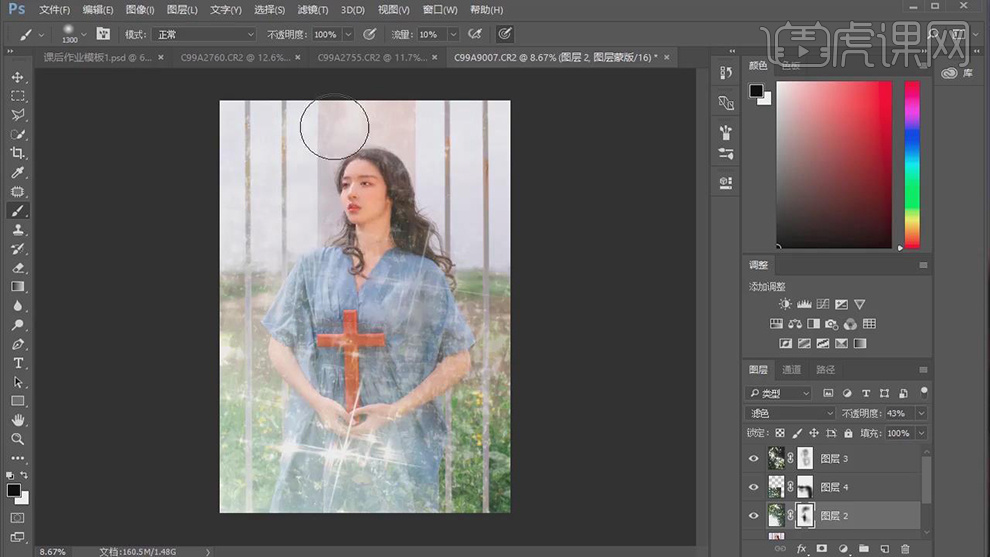
16.新建【曲线】,调整【RGB】曲线,提亮暗部,降低亮部,具体效果如图示。
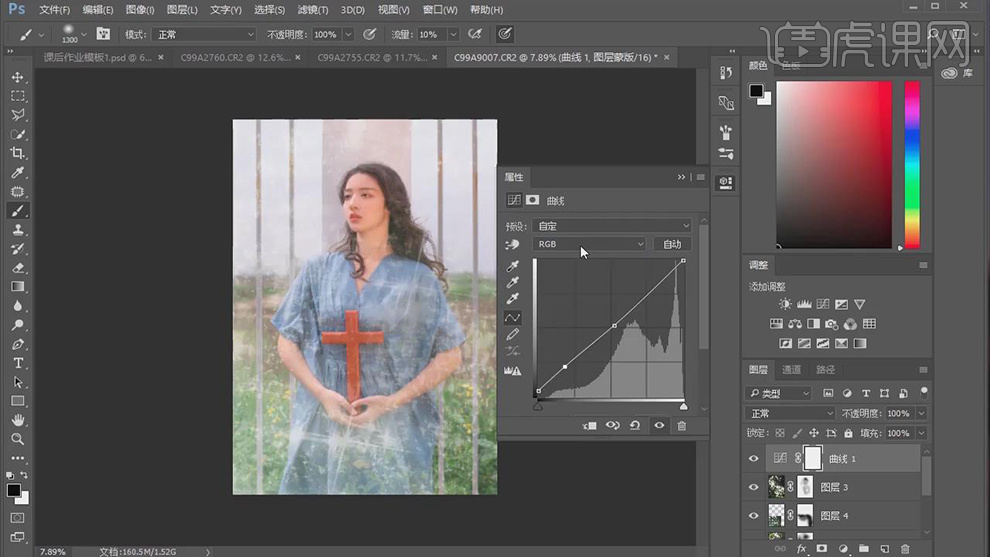
17.【曲线】面板,调整【红色】曲线,提亮高光,阴影压暗,具体效果如图示。
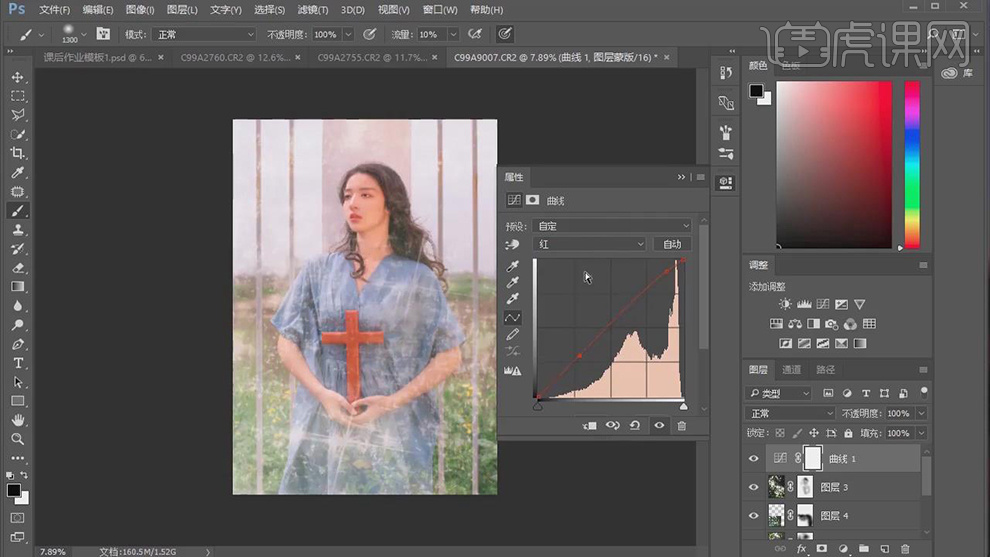
18.【曲线】面板,调整【绿色】曲线,降低高光,具体效果如图示。
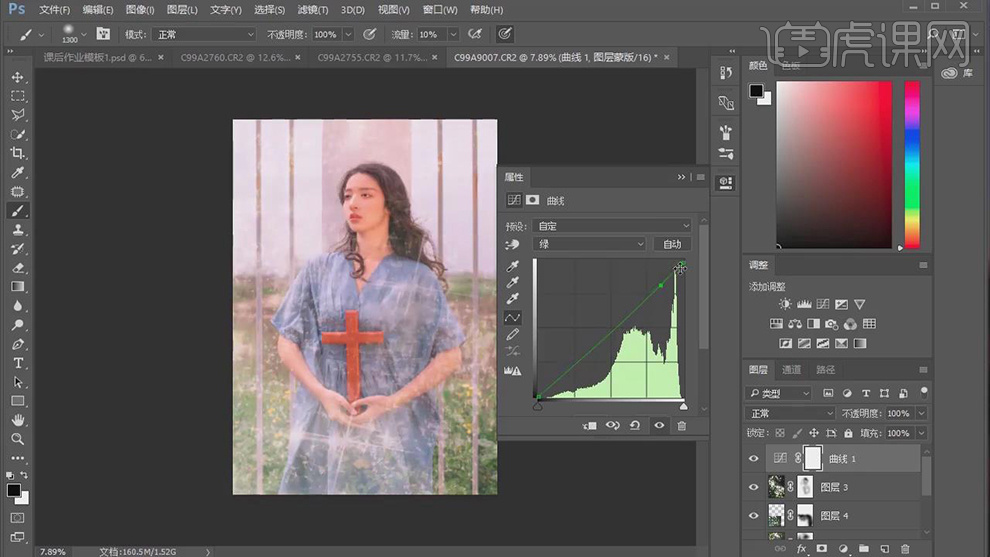
19.新建【可选颜色】,调整【红色】洋红-5%,黄色-5%,黑色-1%,具体如图示。
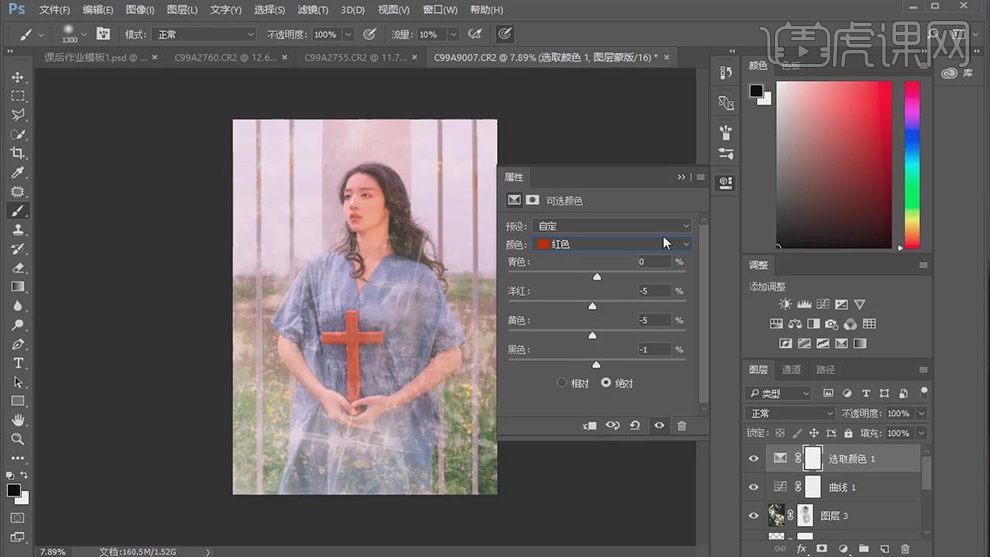
20.【曲线】面板,调整【蓝色】曲线,具体效果如图示。
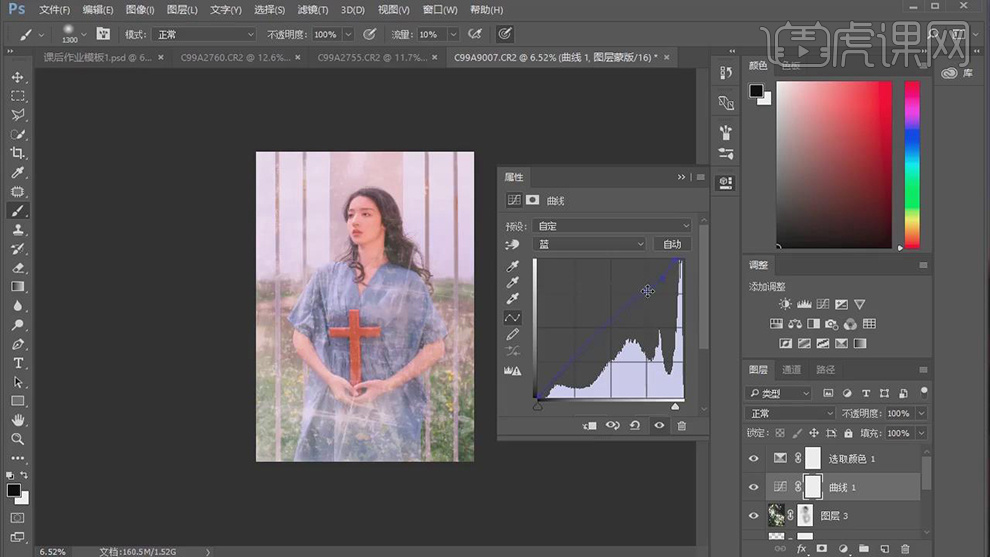 21.最终效果具体如图所示。
21.最终效果具体如图所示。




















